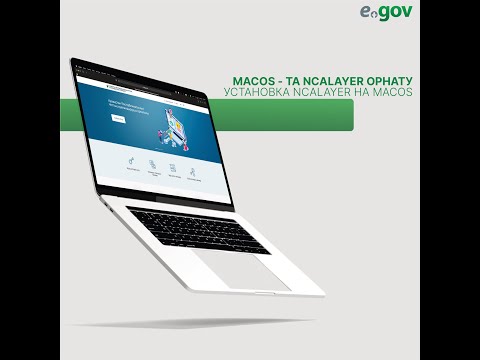Бұл wikiHow сізге Facebook -тегі пікірлеріңізге немесе күйлеріңізге смайликтерді қосуды үйретеді. Сіз мұны ұялы телефондағы эмодзи пернетақтасының көмегімен жасай аласыз немесе жұмыс үстеліндегі кірістірілген эмодзи мәзірін пайдалана аласыз.
Қадамдар
2 -ші әдіс 1: Ұялы телефонда

Қадам 1. Facebook ашыңыз
Егер сіз бұрын кірген болсаңыз, жаңалықтар арнасын ашу үшін қою көк фонда ақ «f» әрпіне ұқсас Facebook қолданбасы белгішесін түртіңіз.
Егер сіз Facebook -ке кірмеген болсаңыз, алдымен электрондық пошта мекенжайын (немесе телефон нөмірін) және құпия сөзді енгізіңіз

Қадам 2. Пікір жазатын жазбаны табыңыз
Түсініктеме жазғыңыз келгенше жаңалықтар лентасын төмен қарай айналдырыңыз.
Сондай -ақ, жаңалықтар лентасының жоғарғы жағындағы күй жолағын түрту арқылы күй жасауға болады

Қадам 3. Түсініктеме түймесін түртіңіз
Бұл хабарламаның астындағы сөйлеу көпіршігінің белгісі. Егер сіз мәртебе жасасаңыз, бұл қадамды өткізіп жіберіңіз.

Қадам 4. Телефонның эмодзи пернетақтасын ашыңыз
Ол үшін:
- iPhone -Пернетақтаның төменгі сол жақ бұрышындағы смайлик белгішесін түртіңіз. Егер сізде екіден көп пернетақта болса, сіз глобус тәрізді белгішені түртіп, оны таңдаңыз Эмодзи орнына опция.
- Android - Бос орынның жанындағы смайлик белгішесін түртіңіз немесе пернетақтаны түртіп ұстап тұрыңыз, содан кейін эмодзи пернетақтасын таңдаңыз. Кейбір Android телефондарында микрофон белгішесін түртіп ұстап тұруға болады, содан кейін қалқымалы мәзірден эмодзи пернетақтасын таңдауға болады.

5 -қадам. Смайликті таңдаңыз
Эмодзи пернетақтасында Facebook -те жариялағыңыз келетін смайликтерді түртіңіз. Бұл оларды автоматты түрде теруге мүмкіндік береді.
Әр түрлі эмотикондарды көру үшін пернетақтаның төменгі жағындағы қойындылардың бірін түртуге болады

Қадам 6. Кірістірілген смайлик мүмкіндігін пайдаланыңыз
Егер сіз телефонда немесе планшетте эмодзи пернетақтасын таба алмасаңыз, түсініктеме өрісінің оң жақ шетіндегі смайлик белгісін түртуге болады (немесе күй жолағындағы сары смайлик), содан кейін смайликті таңдаңыз. алынған мәзір.

Қадам 7. Постты түртіңіз
Бұл сіздің пікіріңіздің оң жағында. Егер сіз статус құрсаңыз, сіз таба аласыз Хабарлама орнына экранның оң жақ жоғарғы жағында. Бұл сіздің пікіріңізді немесе күйіңізді, эмотикондарды қоса жариялайды.
2 -ші әдіс 2: жұмыс үстелінде

Қадам 1. Facebook ашыңыз
сайтына өтіңіз, егер сіз Facebook -ке кірген болсаңыз, жаңалықтар лентасын ашыңыз.
Егер сіз Facebook -ке кірмеген болсаңыз, алдымен электрондық пошта мекенжайын (немесе телефон нөмірін) және құпия сөзді енгізіңіз

Қадам 2. Пікір жазатын жазбаны табыңыз
Пікір қалдырғыңыз келетін жазбаны тапқанша, Жаңалықтар лентасын төмен қарай айналдырыңыз.
Егер сіз смайликтерді пайдаланып күй жариялағыңыз келсе, оның орнына Жаңалықтар арнасының жоғарғы жағындағы күй жолағын басасыз

Қадам 3. Смайликтің белгішесін нұқыңыз
Егер сіз пікір қалдырсаңыз, бұл түсініктеме терезесінің оң жақ шетінде. Бұл ашылмалы мәзірді шақырады.
- Егер сіз мәртебе жасасаңыз, күй жолағының төменгі оң жағында смайликті көресіз.
- Пікірлері көп посттарда алдымен басу керек Пікір посттың астында.

4 -қадам. Смайликті таңдаңыз
Ашылмалы мәзірде пайдаланғыңыз келетін эмотиконды тауып, оны пікірге немесе күйге енгізу үшін басыңыз.
- Ашылмалы мәзірдің төменгі жағындағы қойындылардың бірін басу арқылы смайликтердің белгілі бір топтарын көруге болады.
- Қолданғыңыз келетін қанша смайликтерді таңдаңыз.

Қадам 5. Пікірдің қалған бөлігін жазып, ↵ Enter пернесін басыңыз
Бұл сіздің смайликтермен бірге сіздің пікіріңізді жасайды.
Егер сіз статус жазсаңыз, оның орнына көк түске басасыз Хабарлама түйме.
Кеңестер
- Mac және Windows экрандағы пернетақталары эмотикондарды таңдауға мүмкіндік береді.
- Егер сізде сенсорлық тақтасы бар Mac болса, онда теру кезінде смайликтерді таңдауға болады.